与传统笔记工具以平面式叙事形式的记录方式不同的是,幕布思维导图更专注结构化的思维记录,把笔记结构化记录,条例清晰,层层分明,便于加深用户的理解。软件能够让你学会结构化思维方式记录笔记和分析事务,概括性整理,带来的好处就是让内容印象更深刻,思路更清晰,让复杂事物变得简单,还能一键转换成思维导图,以更加直观的方式将头脑风暴或笔记呈现在用户眼前,有助于提高用户的逻辑与想象能力,开启人类大脑的无限潜能。
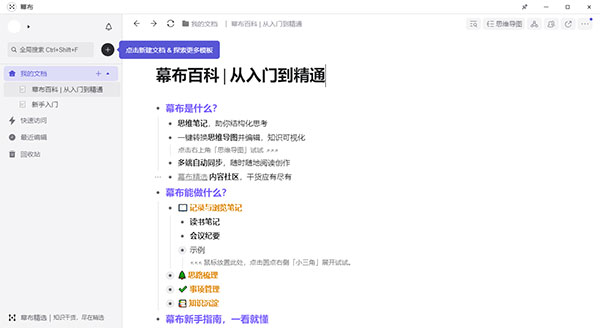
安装教程
1、在本站下载解压得到安装包,双击打开,等待安装即可。
2、接着依提示进行安装。
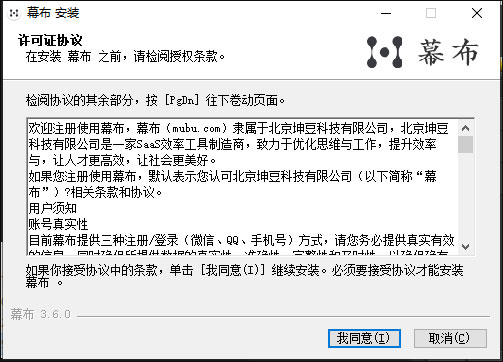
3、安装完成即可运行,不过对于第一次注册该软件的用户可以在右下角点击创建一个账号,注册的流程也非常检查,只需要提供微信、qq及手机号即可完成账号注册,并且微信新用户登录即可领取30天的高级版使用特权。

4、该软件提供了很多种类型的模板,对于新用户来说,再也合适不过了,既有新手指导教程,还可以自由修改内容。
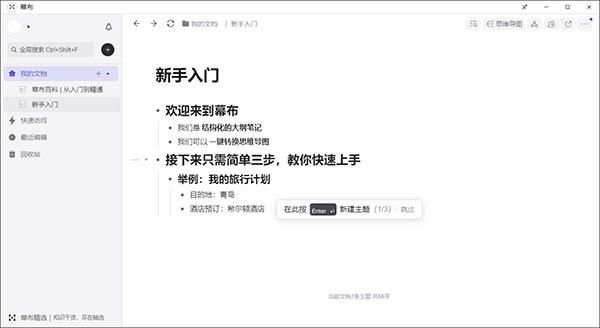
幕布思维导图电脑版使用教程
一、如何创建一篇文档?点击左上角【+】-【新建文档】,或使用快捷键:Alt+N(Mac:Option+N)
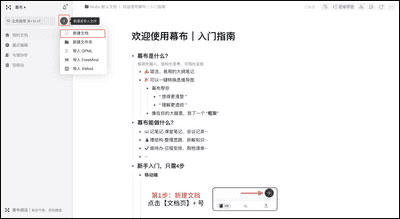
二、如何快速编辑大纲?
1、Enter 创建新主题
2、Tab 缩进与 Shift+Tab 提升主题层级
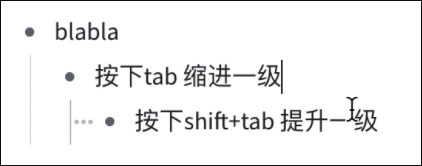
3、拖拽移动主题
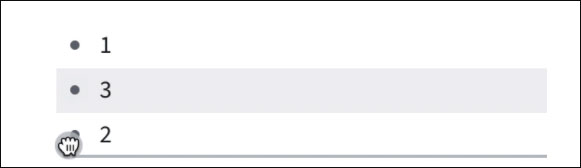
4、点击小三角展开与收
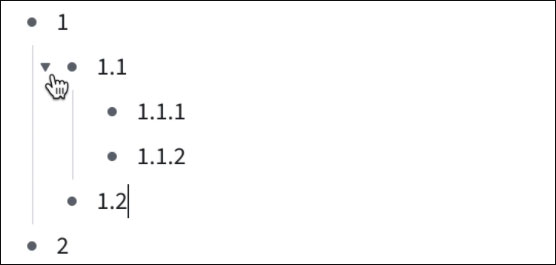
三、如何修改文本样式?
1、对当前主题修改样式
呼出工具栏;
将鼠标在主题前的圆点悬停后,即可呼出工具栏。
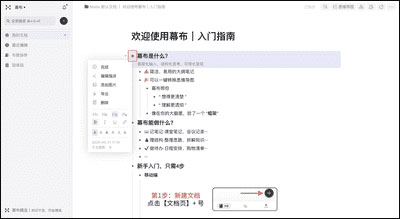
四、如何修改局部文字样式
方法一:使用悬浮工具栏
1、用鼠标选中你想要修改样式的文字;
2、在上浮的工具栏中点击按钮即可修改对应的样式(再次点按取消),从左至右分别是:加粗、斜体、下划线、修改颜色、嵌入超链接、插入代码块;
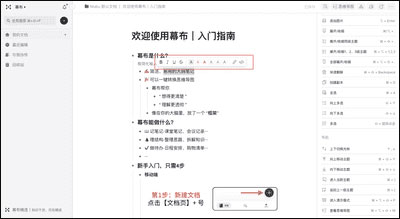
方法二:使用快捷键
加粗:ctrl+B
斜体:ctrl+I
下划线:ctrl+U
黑色(默认):alt+D
红色:alt+R
黄色:alt+Y
绿色:alt+G
蓝色:alt+B
紫色:alt+P
其他快捷键使用方法可参考《幕布快捷键手册》
五、如何一键转换思维导图?
1、「大纲」转「思维导图」:
进入文档编辑页面
点击右上角顶部工具栏的【思维导图】按钮,可以转换为思维导图
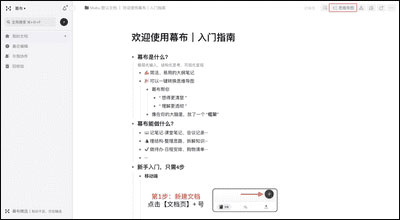
2、「思维导图」转「大纲」
3、web端:在思维导图模式下,点击【大纲笔记】,即可转回大纲模式
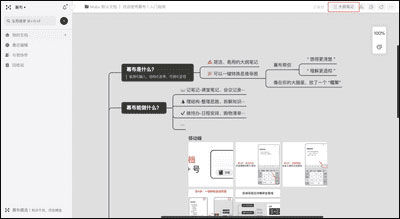
4、Windows客户端:在思维导图模式下,点击【退出】,即可转回大纲模式
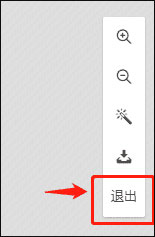
六、如何添加图片/编辑图片?
1、如何添加图片?
方法一:在菜单栏中点击「添加图片」
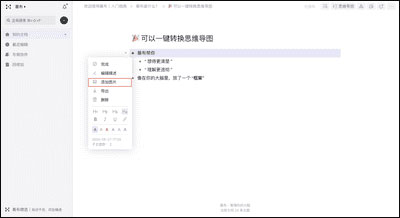
方法二:使用快捷键「Alt + Enter」(Mac使用option+Enter)
方法三:通过拖拽、复制的方式直接在某一主题下插入图片
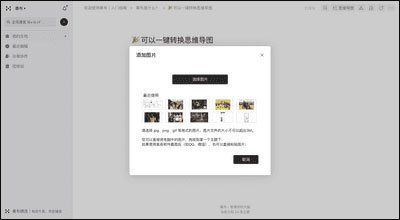
2、如何编辑图片?
选中图片,拖动即可改变等比改变图片大小;
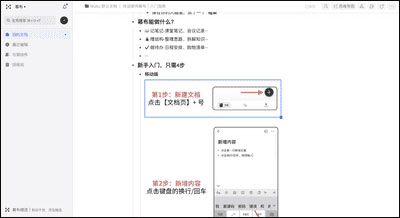
七、幕布思维导图电脑版如何与他人协作编辑?
1、新建/打开一篇文档,点击右上角的协作按钮,邀请协作者;
2、在邀请协作者面板中,点击【添加链接】,可以添加不同权限的链接;
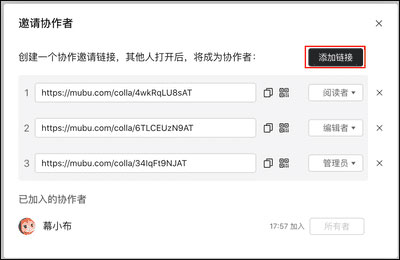
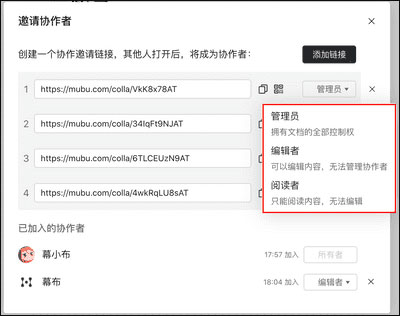
3、可以修改获得协作链接的用户的权限;
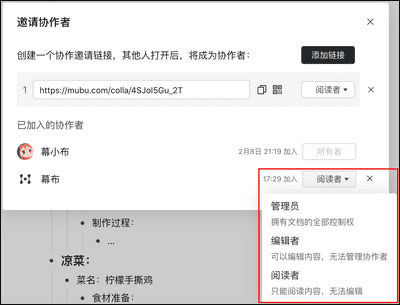
4、最后,把创建好的协作链接发给小伙伴,ta就能和你一起协作啦!在文档顶部可以看到协作者头像哦~
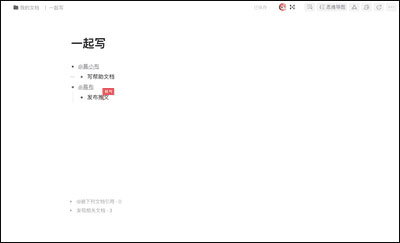
软件特色
1、写笔记幕布通过大纲来组织内容,无论是读书笔记、活动策划、会议记录还是待办清单,都能完美胜任,这种更具条理性的写作方式,会带给你全新的体验,极简可靠
2、思维整理
即满足一般的写作,又满足网状的思维管理。快速的整理思路,一键查看思维导图。养成结构化的思维方式,不断拆分细化每一个主题,释放大脑。一键分享、演示,方便的进行思维碰撞与头脑风暴
3、内容创作
平板式的创作过程是不利于思维扩散的,幕布能更好的捕捉灵感,快速的整理出头脑中的内容大纲,再去细化每一个片段,使内容结构更加清晰
4、任务管理
操作简单,没有门槛。幕布提供了一种简单直观的任务描述和管理方法,帮助你很好的梳理和拆分任务,通过软件特有的加标签功能,标示任务执行信息,为自己赢得一份轻松
5、平台同步
随时随地,阅读创作。有幕布在手,一切得心应手。多平台的支持,手机APP与电脑同步,用户体验较好
软件功能
1、用幕布拆解知识看过就忘?笔记散落在各个角落不成体系?
用幕布,再零碎的知识也能塞进框架,一目了然。
2、用幕布梳理工作
工作方案复杂,很难想全?
用幕布梳理思路层层拆解,工作井井有条。
3、用幕布规划生活
生活琐事太多,杂乱无章?
用幕布将琐碎的事项条条罗列,生活就是这么简单。
4、4大编辑能力
打造极致流畅的输入体验
支持Latex公式
支持Markdown输入
全场景快捷键支持,输入更高效
千万字大文档秒开,输入流畅
5、协作编辑,团队共享
发送链接,即刻开始协作。
释放团队潜能,效率满载。
6、双向链接,信息互联
多维度构建你的知识网络
更新日志
v4.0.2版本【新增】账号已绑手机号时可自助注销
【新增】原手机号不可用时,可以通过登录密码换绑
【修复】Windows 端文档移动可能失败的问题
【修复】部分场景下自定义排序失败的问题
【修复】部分头像上传失败的问题
【优化】图片上传与显示
【优化】Windows 客户端导出 pdf 时字体显示
【优化】软件更新方式
- 电脑思维导图
-
 更多 (39个) >>电脑思维导图制作软件 电脑思维导图制作软件是有效的图像思维制作工具,可以将人类的放射性思维开发到最大程度,有效地提高思考和工作效率,其可视化的绘图软件有着直观、友好的用户界面和丰富的功能,这些软件不仅仅可以帮助用户有序地组织您的思维、资源和项目进程,还可以随时开展头脑风暴,帮助人们快速理清思路,在学习和工作中提高效率,同时还能够将所有的事情结构化,这样有助于从多个侧面进行思考,从而深刻分析问题,能够大大的提高用户的整个工作效率。不过被市面上的思维导图软件比较经典的有XMIND、MindManager、FreeMind等等,到底思维导图软件哪个好呢?还需要用户自己体验过后进行判断,如果您也需要,可以在下面下载免费的思维导图软件!
更多 (39个) >>电脑思维导图制作软件 电脑思维导图制作软件是有效的图像思维制作工具,可以将人类的放射性思维开发到最大程度,有效地提高思考和工作效率,其可视化的绘图软件有着直观、友好的用户界面和丰富的功能,这些软件不仅仅可以帮助用户有序地组织您的思维、资源和项目进程,还可以随时开展头脑风暴,帮助人们快速理清思路,在学习和工作中提高效率,同时还能够将所有的事情结构化,这样有助于从多个侧面进行思考,从而深刻分析问题,能够大大的提高用户的整个工作效率。不过被市面上的思维导图软件比较经典的有XMIND、MindManager、FreeMind等等,到底思维导图软件哪个好呢?还需要用户自己体验过后进行判断,如果您也需要,可以在下面下载免费的思维导图软件! -
-
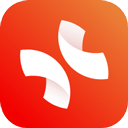
xmind思维导图app 86.97M
查看/简体中文v24.01.14278官方版 -

xmind思维导图电脑版 157.41M
查看/简体中文v24.01.14362pc版 -
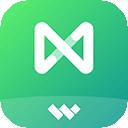
亿图脑图手机版 69.91M
查看/简体中文v7.1.8安卓版 -
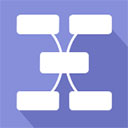
亿图思维导图软件 908K
查看/简体中文v10.8.0官方版 -
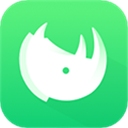
知犀思维导图app 35.69M
查看/简体中文v2.2.3安卓版 -
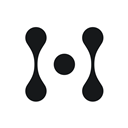
幕布苹果版 68M
查看/简体中文v2.32.0 -

freemind mac中文版 87.87M
查看/简体中文V1.01 -
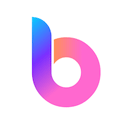
boardmix手机版 32.76M
查看/简体中文v1.4.8安卓版 -
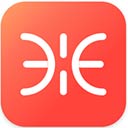
幂宝思维导图 24.6M
查看/简体中文v3.7.0官方pc版 -

Freeplane电脑版(免费的思维导图软件) 43.2M
查看/简体中文v1.9.11官方版 -

mydraw思维导图 43.64M
查看/简体中文v5.0.2官方版 -

mindmanager2023安装包 429.25M
查看/简体中文v23.0.154官方版 -

迅捷思维导图 779K
查看/简体中文v5.3.2.0 -

miMind(思维导图软件) 17.33M
查看/英文v3.13官方版 -

simplemind pro电脑版 9.43M
查看/英文v2.3.0官方版 -

BlinkMind中文版 56.01M
查看/简体中文v0.1.7版本
-
发表评论
0条评论软件排行榜
热门推荐
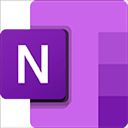 Onenote 2013官方版 1.26M / 简体中文
Onenote 2013官方版 1.26M / 简体中文 ToDoList(日常工作管理软件) v7.2.17.0官方版3.01M / 简体中文
ToDoList(日常工作管理软件) v7.2.17.0官方版3.01M / 简体中文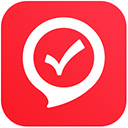 31会议助手电脑版 v5.0.10官方版69.57M / 简体中文
31会议助手电脑版 v5.0.10官方版69.57M / 简体中文 timenote时光笔记 v2.40官方最新版17M / 简体中文
timenote时光笔记 v2.40官方最新版17M / 简体中文 Textedit文本编辑器 v1.0.10.20官方免费版1M / 简体中文
Textedit文本编辑器 v1.0.10.20官方免费版1M / 简体中文 为知笔记 v4.13.00中文绿色版63.8M / 简体中文
为知笔记 v4.13.00中文绿色版63.8M / 简体中文 睿智男人好助手(时间人脉管理软件) v5.60.559绿色免费版19.9M / 简体中文
睿智男人好助手(时间人脉管理软件) v5.60.559绿色免费版19.9M / 简体中文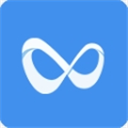 爱微笔记(AI微信编辑器) v2.1.5官方版38.96M / 简体中文
爱微笔记(AI微信编辑器) v2.1.5官方版38.96M / 简体中文 电脑写日记的软件(rednotebook) v2.6.1绿色免费版49.6M / 简体中文
电脑写日记的软件(rednotebook) v2.6.1绿色免费版49.6M / 简体中文




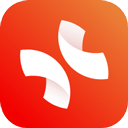

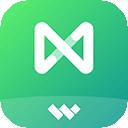
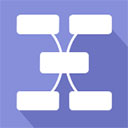
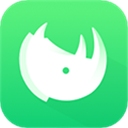
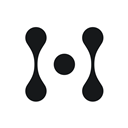

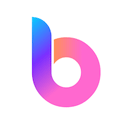
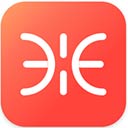







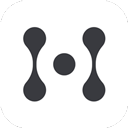

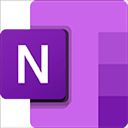 Onenote 2013官方版
Onenote 2013官方版  ToDoList(日常工作管理软件) v7.2.17.0官方版
ToDoList(日常工作管理软件) v7.2.17.0官方版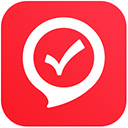 31会议助手电脑版 v5.0.10官方版
31会议助手电脑版 v5.0.10官方版 timenote时光笔记 v2.40官方最新版
timenote时光笔记 v2.40官方最新版 Textedit文本编辑器 v1.0.10.20官方免费版
Textedit文本编辑器 v1.0.10.20官方免费版 为知笔记 v4.13.00中文绿色版
为知笔记 v4.13.00中文绿色版 睿智男人好助手(时间人脉管理软件) v5.60.559绿色免费版
睿智男人好助手(时间人脉管理软件) v5.60.559绿色免费版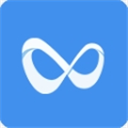 爱微笔记(AI微信编辑器) v2.1.5官方版
爱微笔记(AI微信编辑器) v2.1.5官方版 电脑写日记的软件(rednotebook) v2.6.1绿色免费版
电脑写日记的软件(rednotebook) v2.6.1绿色免费版 赣公网安备36010602000168号,版权投诉请发邮件到ddooocom#126.com(请将#换成@),我们会尽快处理
赣公网安备36010602000168号,版权投诉请发邮件到ddooocom#126.com(请将#换成@),我们会尽快处理